Módszerek a gép kiigazításának ellenőrzésére a kivételi hiba
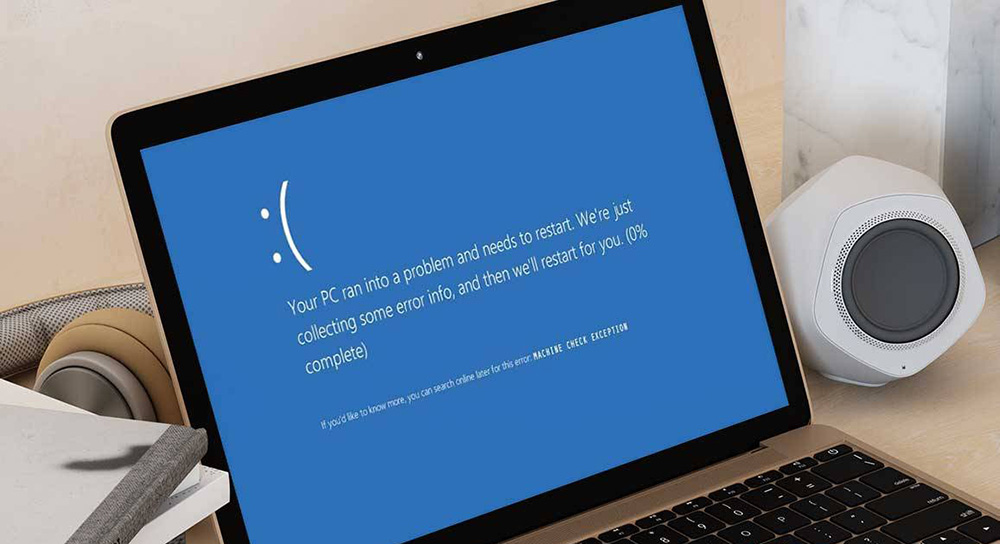
- 2651
- 411
- Nemes Benjámin
Mit jelent a kék képernyő a "gépi ellenőrzés kivétele" hibával, és mit kell tenni a számítógép normál működésének folytatása érdekében? A modern operációs rendszerek lehetővé teszik a felhasználó védelmét a számítógépes eszköz megértésétől, de az operációs rendszer néha a szokásos módon nem működik a szokásos módon. Az alábbi utasítás megmutatja, hogyan lehet rögzíteni a "Halálképernyőt" a monitoron.
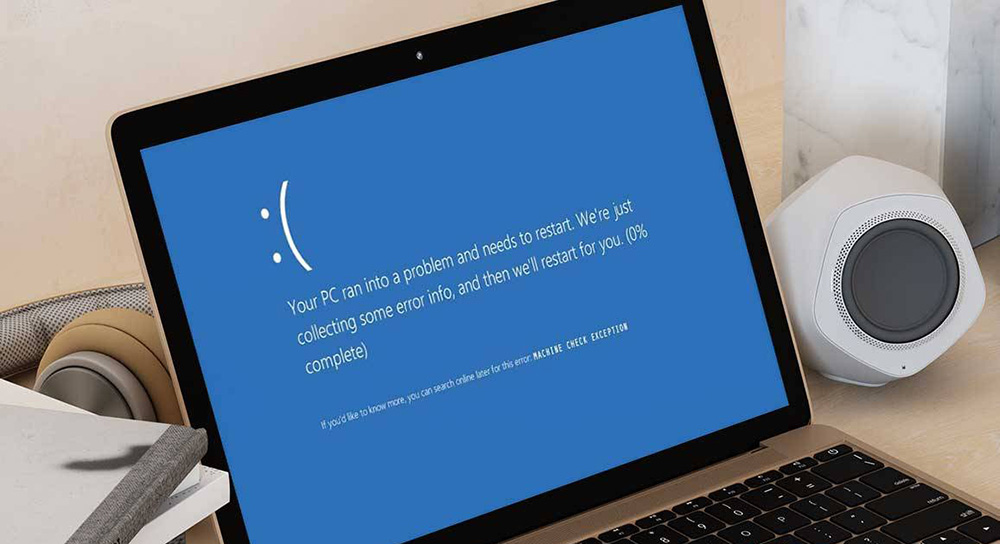
Mit jelent a gép ellenőrzése a kivételi hiba a Windows 10 -en a számítógép indításakor
Miért jelenik meg ez a megállító kód?? Üzenet "Gép -ellenőrzés kivétel", amikor a betöltés leggyakrabban nagy terheléssel jelenik meg a processzoron, a videokártyán vagy a RAM -on. A "halálképernyő" a járművezetők hibájának vagy a számítógépes frissítésnek a következménye lehet, amely megsérti a számítógépet.
Gépi ellenőrzés Kivételi hiba utasítások a Windows 10 -hez
Annak megértése érdekében, hogy mi a problémák forrása, az első dolog, amit emlékezni kell arra, hogy a közelmúlt. Ha sem egyiket, sem a másikot nem figyelték meg, akkor az alábbiakban beszélünk, hogyan lehet megoldani a problémát.
A járművezetők ellenőrzése
Általános probléma az új összetevő illesztőprogramjának hiánya, az alábbiak szerint kiküszöbölhető:
- Futtassa a biztonságos módot - A számítógép letöltésekor nyomja meg az F8 -at, és válassza ki a biztonságos módot.
- Nyissa meg az eszközkezelőt a Win+X megnyomásával.
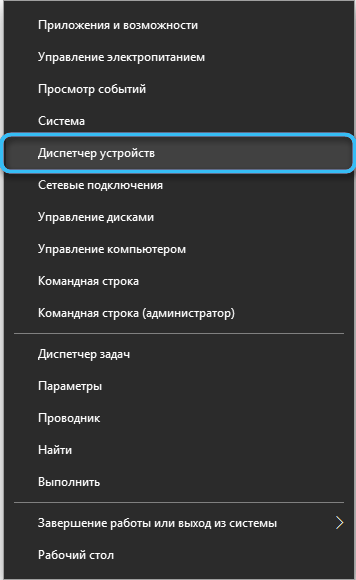
- Kattintson a "Számítógép" gombra a jobb egérgombbal, majd a "Frissítse a berendezés konfigurációját".
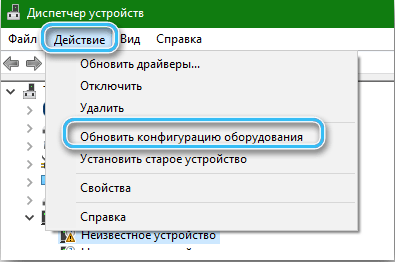
- Figyeljen a megjelenő listára: Ha az eszközök bármelyikének nevével ellentétes, egy felkiáltójelet ábrázolnak egy háromszögben, akkor az eszköz működtetésekor probléma merül fel.
- Jobbra -Kattintson kattintson erre az eszközre, majd "Frissítse az illesztőprogramot". Ha ez nem segített, kattintson az "Eszköz törlése" gombra, és indítsa újra a számítógépet.
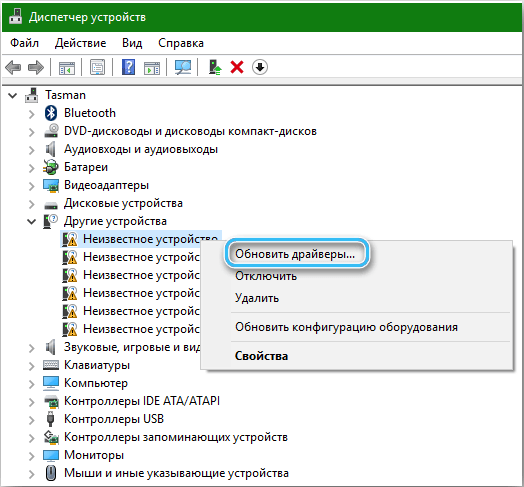
- Nyissa meg a "View" -et, a "Mutasd a rejtett eszközöket". Nyissa meg az egyes listákat, és törölje az összes áttetsző megjelenésű eszközt.
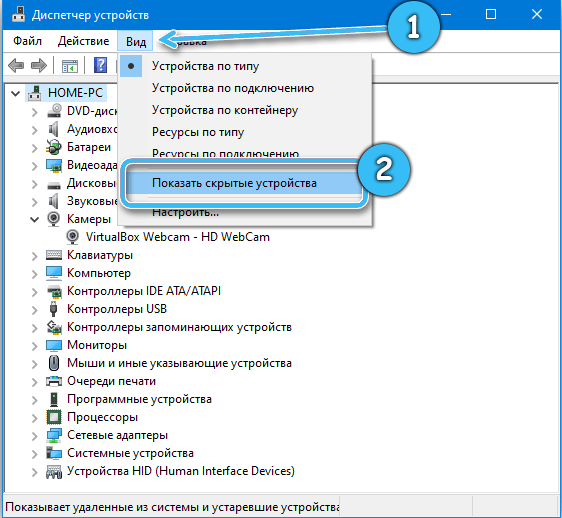
- Futtassa az illesztőprogramok automatikus keresését, vagy használja a programot a járművezetők automatikus telepítéséhez. A DPS az orosz legnépszerűbb programja a járművezetők automatikus kereséséhez és telepítéséhez.
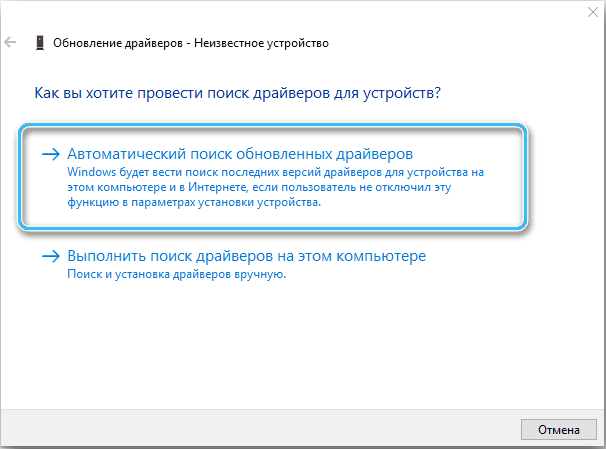
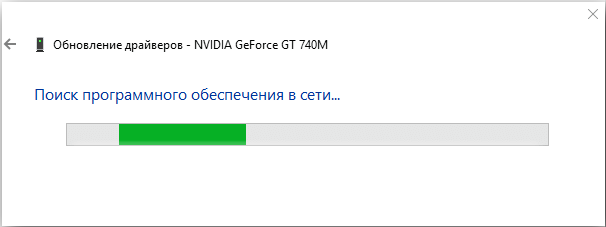
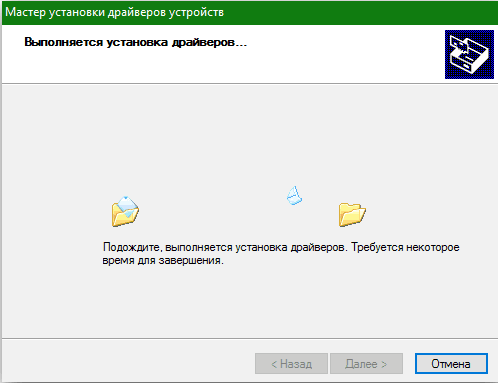
Windows Update
Frissítse a Windows -ot az utolsóra a frissítési központ használatával. A legújabb verzió sofőrök is frissíthetők.
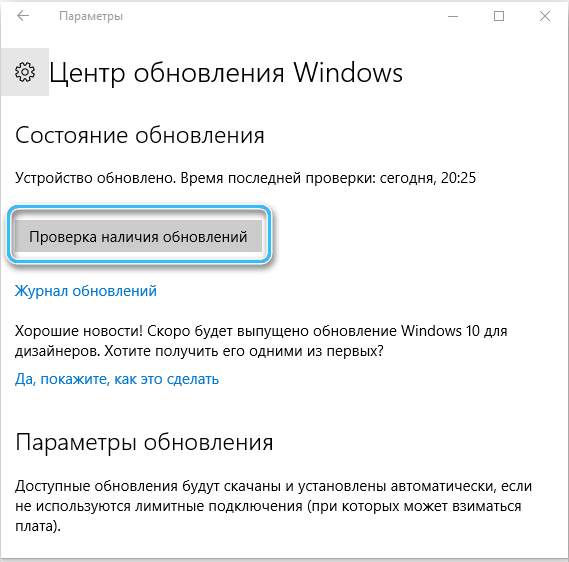
Az összes USB -eszköz eltávolítása
A számítógéphez való csatlakozáskor sok eszköz ütközhet egymás között, ezért ajánlott az összes USB -eszköz kibontása, újraindítsa a PC -t. 30 perc elteltével a képernyő nem jelenik meg egy hibakép -ellenőrző kivételével? A probléma az egyik csatlakoztatott eszközben. Csatlakoztasson két eszközt egyenként, és ellenőrizze a számítógépet. Ha újra megjelenik a hibával rendelkező kék képernyő, csatlakoztassa a "Probléma" eszközt egy másik számítógéphez. Ha egy másik számítógép ugyanúgy reagál erre az eszközre, akkor a probléma az eszközön van, ha nem, a probléma az, hogy a tápegység elégtelen teljesítménye, akkor azt meg kell változtatni. Igen, ez a módszer sok időt vesz igénybe, de segít pontosan meghatározni, hogy egy hiba az USB -eszközökhöz kapcsolódik -e.

Lemezszektorok és SYS fájlok
A lemezek ellenőrzését harmadik parti programok végezhetik, de a Windows 10 rendelkezik az összes szükséges képességgel. A lemezek ellenőrzéséhez szüksége van:
- Nyissa meg a parancssort a Win+X megnyomásával, kattintson a "Command Line (administrator)" gombra.
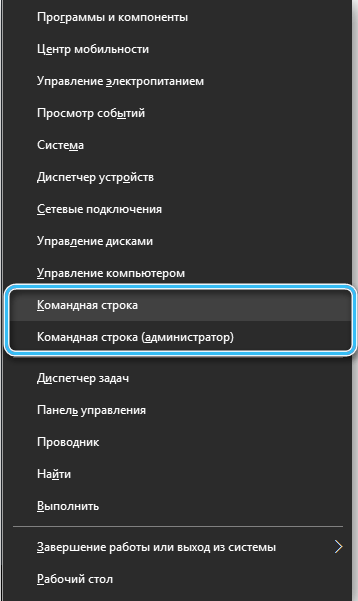
- Mutassa be a "chkdsk D: /f /r /x" -t, a "D" helyett lehet a lemez neve, amelyet ellenőrizni szeretne.

- Addig ne végezzen manipulációkat a számítógépen, amíg a művelet véget nem ér.
- Ismételje meg a műveletet más lemezekkel.
Az eredmény a sérült ágazatokról szóló jelentés vagy a problémák hiányáról szóló üzenet lesz. Ha ez az ellenőrzés nem adott eredményt, akkor valószínűleg a lemez a kopás szakaszában.
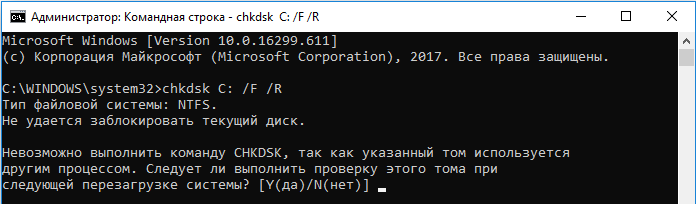
A merevlemez ellenőrzése a Victoria HDD használatával
Az ingyenes Victoria HDD segédprogram segítségével hatékonyan ellenőrizheti a merevlemezt. Indításkor hiba jelenik meg -el kell fogadnod őket. A jelszavak és kódok nem írják be.
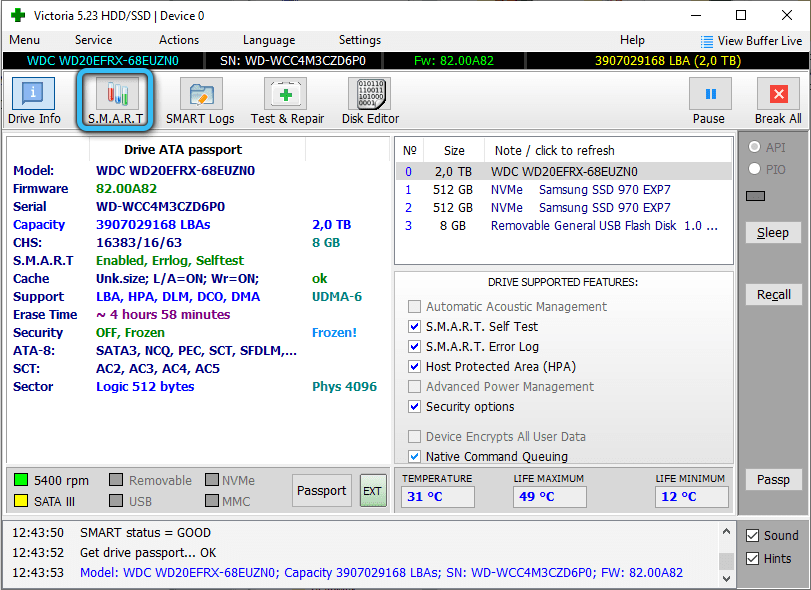
Az ellenőrzés a következő:
- A "Standard/Info" lapon jelölje meg a lemezt az ellenőrzéshez.
- Az "Intelligens" menüben válassza a "Get/get" attribútumok "Smart" lehetőséget.
- Az 5. szakaszban nyissa meg a „Raszteres szektorok számát” és az oszlopot a „nyers”/„abszolút” oszlop sérült területek. Az "egészség" szakasz tükrözi az egyes paraméterek állapotát, a zöld pont azt jelenti, hogy nincsenek probléma, és a vörös a problémákról beszél. Ha az "állapot" szakaszban minden oszlopban "jó", akkor minden rendben van.
- Számos szín szerint csoportosított ágazat jelenik meg a képernyőn, majd számos módon ellenőrizhető:
- Tudomás - elemzés.
- Javítás - A problémás elemek cseréje.
- Frissítés - Az adatfolyam -árfolyam megújítása a problémás területeken.
- Törlés - Az információk eltávolítása a problémás területeken.
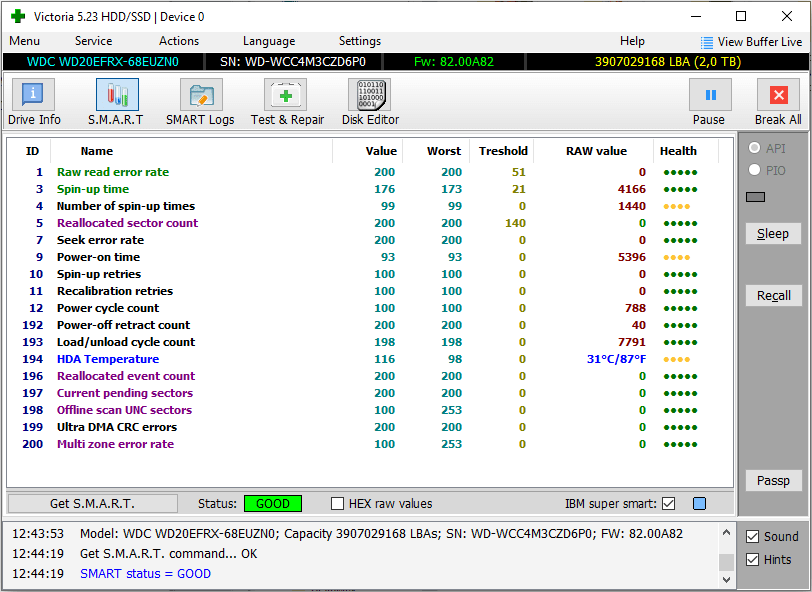
Ellenőrizze a RAM -ot
Nyomja meg a Win+R kombinációját, majd írja be az MDSHED -t.alkalmazás. Kövesse az ajánlásokat a képernyőn, az újratöltés után a RAM ellenőrzése lesz.
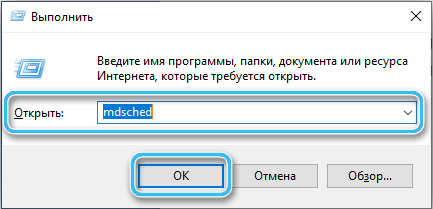
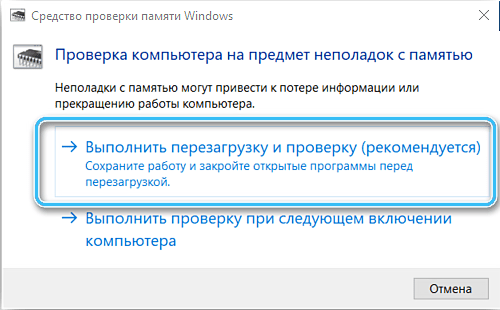
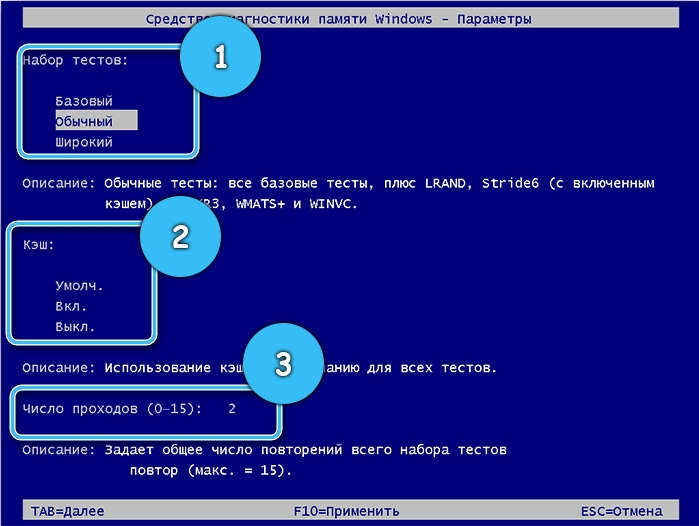
RAM -ellenőrzés a memtest86 használatával
Ez az ingyenes program segít a RAM diagnosztizálásában, de csak hibákat talál. A teszt algoritmus a következő:
- Letöltés a számítógépes archívumba.
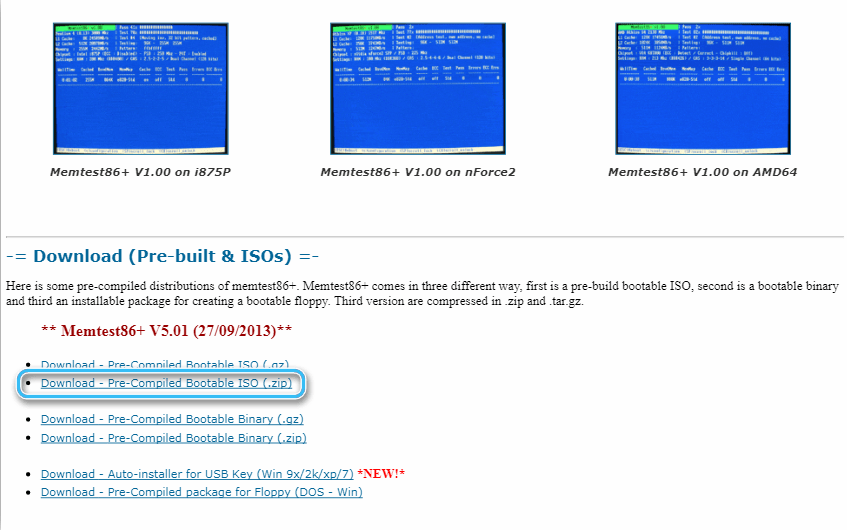
- Csatlakoztasson egy flash kártyát, töltsön fel egy programot.
- Töltse le újra egy számítógépet egy programot tartalmazó flash kártyával.
- A Memtest86 elindítja a diagnózist. Ha ez nem történik meg, indítsa újra a számítógépet, nyissa meg a programot egy eltávolítható adathordozón a BIOS -on keresztül.
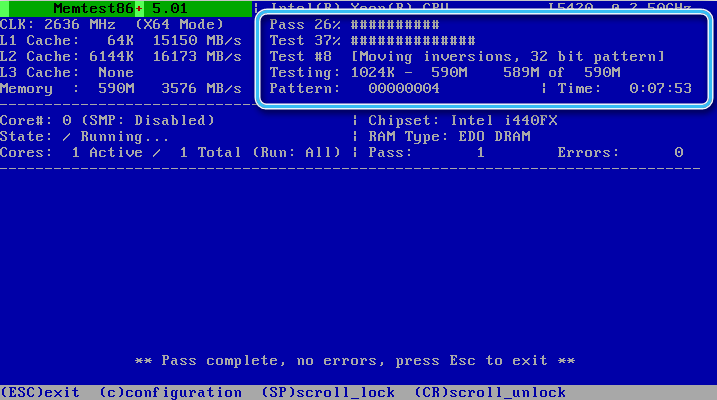
- A "nincs hibák" üzenet azt jelenti, hogy nincsenek hibák. A piros vonalak a hibákról beszélnek.
A problémákat kiküszöbölheti a memóriablokkok megváltoztatásával, és megtisztíthatja azokat, valamint a csatlakozóhelyeket. Ha ez nem segít, akkor csak a memória cseréje vagy a szolgáltató központ kapcsolata van.
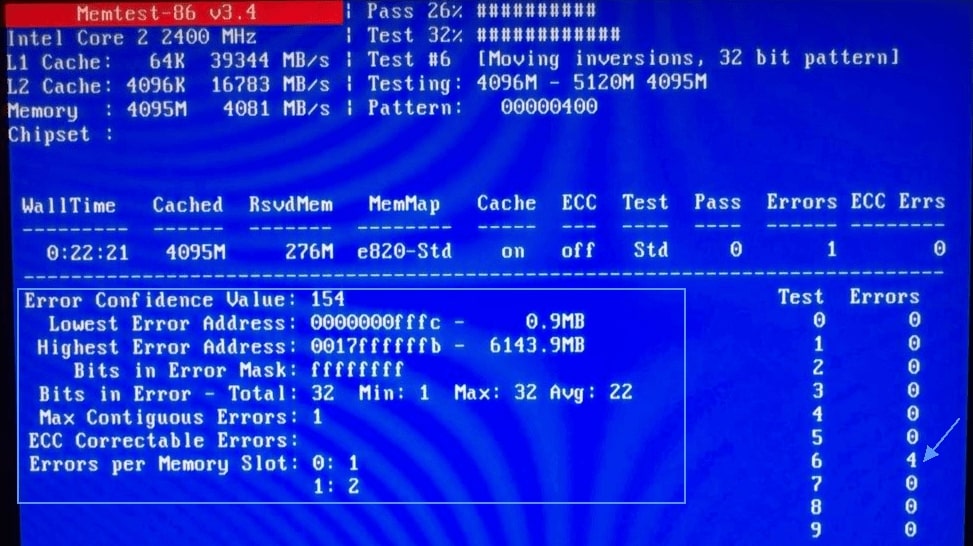
A Velock processzor, a memória és a videokártya leválasztása
Ez a hibás működés akkor fordulhat elő, ha a számítógép elemeit túlterheléskor felgyorsítja. Az absztrakt lemondás kijavíthatja a helyzetet, ezt a BIOS segítségével lehet megtenni az elemek kezdeti beállításainak visszaállításával. Az algoritmus a következő:
- Az operációs rendszer indításakor hívja a BIOS -ot a "DEL" vagy az "F2" gombok használatával.
- A modern modellben a "Speciális" szakaszban ki kell választania azokat a paramétereket, ahol a "OverClock", a "Turbomode" és a hasonló szavak "nincs" vagy "alapértelmezett" -re változtatják (a BIOS verziójától függően, a A jelentések nevei eltérhetnek).
- Nyomja meg az F10 gombot, és mentse el a beállításokat.
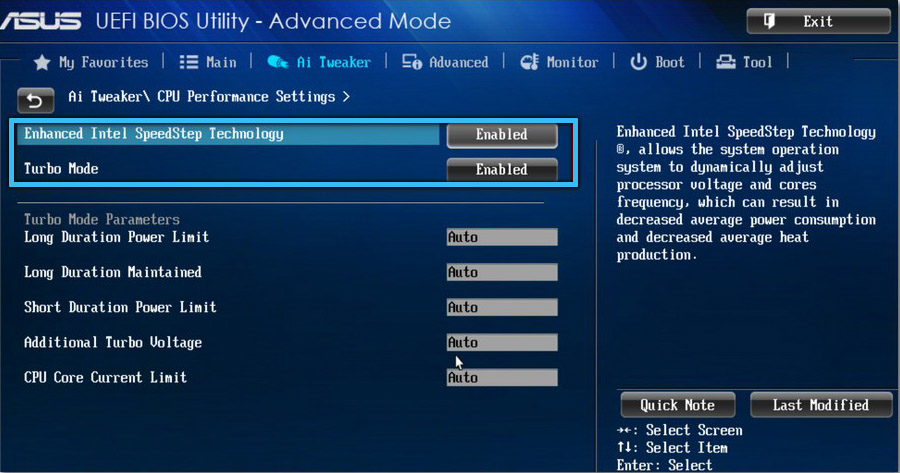
Nem találta meg a szükséges elemeket a menüben? A paramétereket manuálisan kell módosítania. Ez meglehetősen bonyolult folyamat lehet, ezért ajánlott a szakemberekre bízni.
A RAM és a videokártyák diagnosztizálásához az alaplap neve szerint meg kell találnia a PC utasításait, ezt megteheti az AIDA64 program segítségével.
Ne aggódjon, amikor a gép ellenőrzése A kivétel hibája a Windows 10 -en fordul elő. Leggyakrabban ennek oka a járművezetők hibás működése. A speciális programok a megelőzés és az ok megtalálása. Ha a problémák oka eltérő, akkor az összes szükséges intézkedést meg kell hajtania, ez elősegíti a hiba kiküszöbölését és megkönnyíti a szervizközpont munkáját.
Az ezzel a hibával való munkavégzés kockázata nem indokolt, mivel a PC -elemek információi és állapota nagyon fontos, tehát ha nem biztos benne a képességeiben, akkor jobb, ha ezt a feladatot a Szolgáltató Központ szakembereire bízzuk.
- « A járművezetők frissítésének módjai a Windows 11 -en
- Dashost folyamat.Exe Mi szükséges az eltávolítási módszerekhez »

